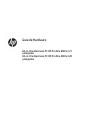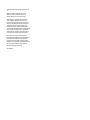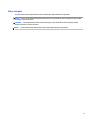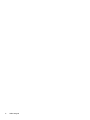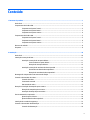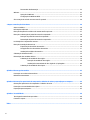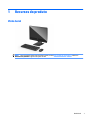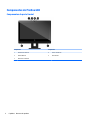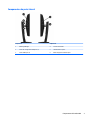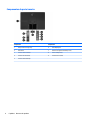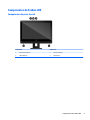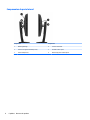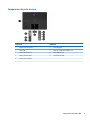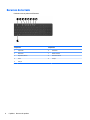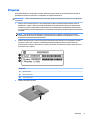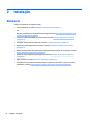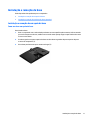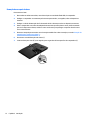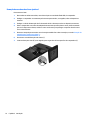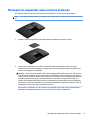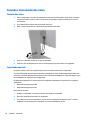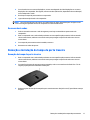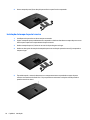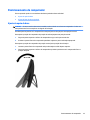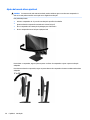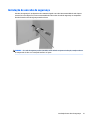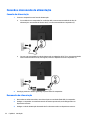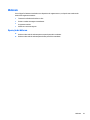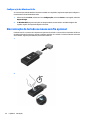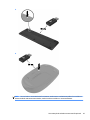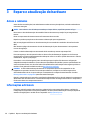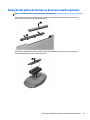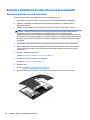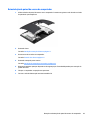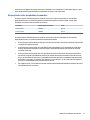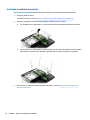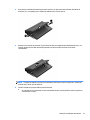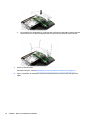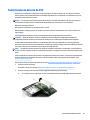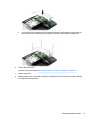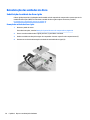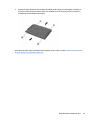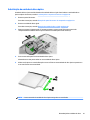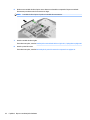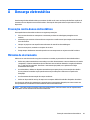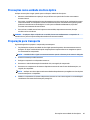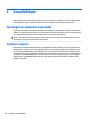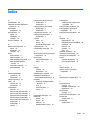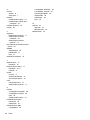HP ProOne 400 G3 20-inch Non-Touch All-in-One PC Informação do produto
- Tipo
- Informação do produto
Este manual também é adequado para
- ProOne 400 G3 20-inch Touch All-in-One PC
- ProOne 400 G3 Base Model 20-inch Non-Touch All-in-One PC
- ProOne 400 G3 Base Model 20-inch Touch All-in-One PC
- ProOne 480 G3 Base Model 20-inch Non-Touch All-in One PC
- ProOne 600 G3 21.5-inch Non-Touch All-in-One PC
- ProOne 600 G3 21.5-inch Non-Touch All-in-One PC (ENERGY STAR)
- ProOne 600 G3 Base Model 21.5-inch Non-Touch All-in-One PC

Guia de Hardware
All-in-One Business PC HP ProOne 600 G3 21
polegadas
All-in-One Business PC HP ProOne 400 G3 20
polegadas

© Copyright 2017 HP Development Company,
L.P.
Windows é marca registrada ou marca
comercial da Microsoft Corporation nos
Estados Unidos e/ou em outros países.
As informações contidas neste documento
estão sujeitas a alterações sem aviso. As
únicas garantias para produtos e serviços da
HP são as estabelecidas nas declarações de
garantia expressa que acompanham tais
produtos e serviços. Nenhuma informação
contida neste documento deve ser interpretada
como uma garantia adicional. A HP não será
responsável por omissões, erros técnicos ou
erros editoriais contidos neste documento.
Este documento contém informações de
propriedade protegidas por direitos autorais.
Nenhuma parte deste documento pode ser
fotocopiada, reproduzida ou traduzida para
qualquer outro idioma sem permissão prévia e
por escrito da HP Development Company.
Primeira edição: junho de 2017
913340-201

Sobre este guia
Este guia fornece informações básicas sobre a atualização deste modelo de computador.
AVISO! O texto apresentado dessa maneira indica que a não-observância das orientações poderá resultar
em lesões corporais ou morte.
CUIDADO: O texto apresentado dessa maneira indica que a não-observância das orientações poderá
resultar em lesões corporais ou morte.
NOTA: O texto apresentado dessa maneira oferece informação adicional importante.
iii

iv Sobre este guia

Conteúdo
1 Recursos do produto ...................................................................................................................................... 1
Visão Geral ............................................................................................................................................................. 1
Componentes do ProOne 600 ................................................................................................................................ 2
Componentes da parte frontal ............................................................................................................ 2
Componentes da parte lateral ............................................................................................................ 3
Componentes da parte traseira .......................................................................................................... 4
Componentes do ProOne 400 ................................................................................................................................ 5
Componentes da parte frontal ............................................................................................................ 5
Componentes da parte lateral ............................................................................................................ 6
Componentes da parte traseira .......................................................................................................... 7
Recursos do teclado ............................................................................................................................................... 8
Etiquetas ................................................................................................................................................................ 9
2 Instalação ................................................................................................................................................... 10
Visão Geral ........................................................................................................................................................... 10
Instalação e remoção da base ............................................................................................................................. 11
Instalação e remoção de um apoio da base ...................................................................................... 11
Como encaixar um apoio da base ................................................................................... 11
Remoção de um apoio da base ....................................................................................... 12
Instalação e remoção de uma base de altura ajustável ................................................................... 13
Encaixe de uma base de altura ajustável ....................................................................... 13
Remoção de uma base de altura ajustável .................................................................... 14
Montagem do computador numa estrutura de xação ...................................................................................... 15
Conexão e desconexão dos cabos ....................................................................................................................... 16
Conexão dos cabos ............................................................................................................................ 16
Conectando uma tela ........................................................................................................................ 16
Desconexão de cabos ........................................................................................................................ 17
Remoção e instalação da tampa da porta traseira ............................................................................................. 17
Remoção da tampa da porta traseira ............................................................................................... 17
Instalação da tampa da porta traseira ............................................................................................. 18
Posicionamento do computador ......................................................................................................................... 19
Ajuste do apoio da base .................................................................................................................... 19
Ajuste da base de altura ajustável .................................................................................................... 20
Instalação de um cabo de segurança .................................................................................................................. 21
Conexão e desconexão da alimentação .............................................................................................................. 22
Conexão da alimentação ................................................................................................................... 22
v

Desconexão da alimentação ............................................................................................................. 22
Webcam ............................................................................................................................................................... 23
Operação da Webcam ........................................................................................................................ 23
Conguração do Windows Hello ....................................................................................................... 24
Sincronização do teclado ou mouse sem o opcional ........................................................................................ 24
3 Reparo e atualização do hardware ................................................................................................................ 26
Avisos e cuidados ................................................................................................................................................. 26
Informações adicionais ........................................................................................................................................ 26
Remoção das pilhas do teclado ou do mouse sem o opcionais ........................................................................ 27
Remoção e substituição do painel de acesso do computador ............................................................................ 28
Remoção do painel de acesso do computador ................................................................................. 28
Reinstalação do painel de acesso do computador ........................................................................... 29
Localização dos componentes internos .............................................................................................................. 30
Remoção e instalação da memória ..................................................................................................................... 30
Especicações do módulo de memória ............................................................................................ 30
Ocupação dos slots de módulos de memória ................................................................................... 31
Instalação de módulos de memória .................................................................................................. 32
Substituição da bateria de RTC ............................................................................................................................ 35
Reinstalação das unidades de disco .................................................................................................................... 38
Substituição de unidade de disco rígido ........................................................................................... 38
Remoção da unidade de disco rígido .............................................................................. 38
Instalação de uma unidade de disco rígido de 2,5 polegadas ....................................... 40
Substituição da unidade de disco óptico .......................................................................................... 41
Apêndice A Descarga eletrostática ................................................................................................................... 43
Prevenção contra danos eletrostáticos ............................................................................................................... 43
Métodos de aterramento ..................................................................................................................................... 43
Apêndice B Orientações operacionais do computador, cuidados de rotina e preparação para transporte ................ 44
Orientações operacionais do computador e cuidados de rotina ........................................................................ 44
Precauções com a unidade de disco óptico ......................................................................................................... 45
Preparação para transporte ................................................................................................................................ 45
Apêndice C Acessibilidade ............................................................................................................................... 46
Tecnologias de assistência suportadas ............................................................................................................... 46
Contatar o suporte ............................................................................................................................................... 46
Índice ............................................................................................................................................................. 47
vi

Componentes do ProOne 600
Componentes da parte frontal
Componente Componente
1 Microfone da webcam 4 Lentes da webcam
2 LED da Webcam 5 Alto-falantes
3 Obturador da webcam
2 Capítulo 1 Recursos do produto

Componentes da parte lateral
Componente Componente
1 Botão Liga/Desliga 4 Conector de headset
2 Portas de carregamento USB Tipo A (2) 5 Unidade de disco óptico
3 Portas USB Tipo A (2) 6 Botão de ejeção da unidade óptica
Componentes do ProOne 600 3

Componentes da parte traseira
Componente Componente
1 Slot para cabo de segurança 6 Porta DisplayPort
2 Porta serial 7 Portas de carregamento USB Tipo A (2)
3 Conector de teclado PS/2 8 Portas USB Tipo A (2)
4 Conector de mouse PS/2 9 Conector RJ-45 (rede)
5 Conector de alimentação
4 Capítulo 1 Recursos do produto

Componentes do ProOne 400
Componentes da parte frontal
Componente Componente
1 Microfone da webcam 3 Lentes da webcam
2 LED da Webcam 4 Alto-falantes
Componentes do ProOne 400 5

Componentes da parte lateral
Componente Componente
1 Botão Liga/Desliga 4 Conector de headset
2 Portas de carregamento USB Tipo A (2) 5 Unidade de disco óptico
3 Portas USB Tipo A (2) 6 Botão de ejeção da unidade óptica
6 Capítulo 1 Recursos do produto

Componentes da parte traseira
Componente Componente
1 Slot para cabo de segurança 6 Porta DisplayPort
2 Porta serial 7 Portas de carregamento USB Tipo A (2)
3 Conector de teclado PS/2 8 Portas USB Tipo A (2)
4 Conector de mouse PS/2 9 Conector RJ-45 (rede)
5 Conector de alimentação
Componentes do ProOne 400 7

Recursos do teclado
O teclado e mouse podem ser diferentes.
Componente Componente
1 Suspensão 6 Sem Áudio
2 Retroceder 7 Reduzir Volume
3 Reproduzir/Pausar 8 Aumentar Volume
4 Parar 9 Função
5 Avançar
8 Capítulo 1 Recursos do produto

Etiquetas
As etiquetas xadas no computador fornecem informações que podem ser necessárias para a solução de
problemas do sistema ou para levar o computador em viagem internacional.
IMPORTANTE: Todas as etiquetas descritas nesta seção estão localizadas na parte inferior ou na borda do
computador.
1. Etiqueta do Certicado Microsoft® de Autenticidade (somente em determinados modelos antes do
Windows 8) - Contém a chave de produto do Windows. Você pode precisar da Chave de produto para
atualizar ou resolver problemas no sistema operacional. Plataformas com Windows 8 ou Windows 8.1
pré-instalado não possuem etiqueta física, mas possuem uma Chave de produto digital eletronicamente
instalada.
NOTA: Essa Chave de produto digital é automaticamente reconhecida e ativada pelos Sistemas
operacionais da Microsoft ao reinstalar um sistema operacional Windows 8 ou Windows 8.1 com os
métodos de recuperação aprovados pela HP.
2. Etiqueta de manutenção: fornece informações importantes para identicar seu computador. Quando
entrar em contato com o suporte, o atendente provavelmente lhe solicitará o número de série e,
possivelmente, o número do produto ou o número do modelo. Localize esses números antes de entrar
em contato com o suporte.
Componente
(1) Número de série
(2) Número do produto
(3) Período de garantia
3. Etiqueta de número de série
Etiquetas 9

2 Instalação
Visão Geral
Congure o computador na seguinte ordem:
●
Conecte uma base. Consulte Instalação e remoção da base na página 11.
Ou
Monte o computador em um acessório de montagem Consulte Montagem do computador numa
estrutura de xação na página 15.
●
Conecte os cabos para periféricos e alimentação. Consulte Conexão e desconexão dos cabos
na página 16.
●
Se desejar, conecte uma tela adicional. Consulte Conectando uma tela na página 16.
●
Instale e prenda a tampa da porta traseira. Consulte Instalação da tampa da porta traseira
na página 18.
●
Selecione uma posição confortável para o computador e para o ângulo de visualização. Consulte
Posicionamento do computador na página 19.
●
Instale um cabo de segurança por segurança. Consulte Instalação de um cabo de segurança
na página 21.
●
Ligue o monitor. Consulte Conexão da alimentação na página 22.
●
O teclado e o mouse são sincronizados na fábrica. Se precisar sincronizar o mouse e o teclado
novamente, consulte Sincronização do teclado ou mouse sem o opcional na página 24.
10 Capítulo 2 Instalação

Instalação e remoção da base
Estão disponíveis dois pedestais para o computador:
●
Instalação e remoção de um apoio da base
●
Instalação e remoção de uma base de altura ajustável
Instalação e remoção de um apoio da base
Como encaixar um apoio da base
Para instalar a base:
1. Deite o computador com a tela voltada para baixo em uma superfície plana e macia. A HP recomenda
que você coloque uma coberta, toalha ou outro tecido macio para proteger a superfície da tela contra
riscos e outros danos.
2. Prenda os ganchos na parte superior da base nos dois buracos grandes da parte superior da parte
traseira do computador (1).
3. Gire a base para baixo até que se encaixe no lugar (2).
Instalação e remoção da base 11

Remoção de um apoio da base
Para remover a base:
1. Retire todas as mídias removíveis, como discos ópticos ou unidades ash USB, do computador.
2. Desligue o computador corretamente pelo sistema operacional e, em seguida, todos os dispositivos
externos.
3. Desligue o cabo de alimentação de CA da tomada de CA e desconecte todos os dispositivos externos.
4. Deite o computador com a tela voltada para baixo em uma superfície plana e macia. A HP recomenda
que você coloque uma coberta, toalha ou outro tecido macio para proteger a superfície da tela contra
riscos e outros danos.
5. Remova a tampa da porta traseira caso ela esteja instalada. Para obter instruções, consulte Remoção da
tampa da porta traseira na página 17.
6. Pressione a trava de liberação sob a base (1).
7. Levante a base para cima (2) e, em seguida, puxe os ganchos da base para fora do computador (3).
12 Capítulo 2 Instalação

Instalação e remoção de uma base de altura ajustável
Encaixe de uma base de altura ajustável
Para instalar a base:
1. Deite o computador com a tela voltada para baixo em uma superfície plana e macia. A HP recomenda
que você coloque uma coberta, toalha ou outro tecido macio para proteger a superfície da tela contra
riscos e outros danos.
2. Prenda os ganchos na parte superior da base nos dois buracos grandes da parte superior da parte
traseira do computador (1).
3. Gire a base para baixo até que se encaixe no lugar (2).
Instalação e remoção da base 13

Remoção de uma base de altura ajustável
Para remover a base:
1. Retire todas as mídias removíveis, como discos ópticos ou unidades ash USB, do computador.
2. Desligue o computador corretamente pelo sistema operacional e, em seguida, todos os dispositivos
externos.
3. Desligue o cabo de alimentação de CA da tomada de CA e desconecte todos os dispositivos externos.
4. Deite o computador com a tela voltada para baixo em uma superfície plana e macia. A HP recomenda
que você coloque uma coberta, toalha ou outro tecido macio para proteger a superfície da tela contra
riscos e outros danos.
5. Remova a tampa da porta traseira caso ela esteja instalada. Para obter instruções, consulte Remoção da
tampa da porta traseira na página 17.
6. Pressione a trava de liberação sob a base (1).
7. Levante a base para cima (2) e, em seguida, puxe os ganchos da base para fora do computador (3).
14 Capítulo 2 Instalação
A página está carregando ...
A página está carregando ...
A página está carregando ...
A página está carregando ...
A página está carregando ...
A página está carregando ...
A página está carregando ...
A página está carregando ...
A página está carregando ...
A página está carregando ...
A página está carregando ...
A página está carregando ...
A página está carregando ...
A página está carregando ...
A página está carregando ...
A página está carregando ...
A página está carregando ...
A página está carregando ...
A página está carregando ...
A página está carregando ...
A página está carregando ...
A página está carregando ...
A página está carregando ...
A página está carregando ...
A página está carregando ...
A página está carregando ...
A página está carregando ...
A página está carregando ...
A página está carregando ...
A página está carregando ...
A página está carregando ...
A página está carregando ...
A página está carregando ...
A página está carregando ...
-
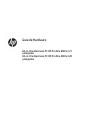 1
1
-
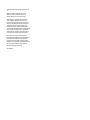 2
2
-
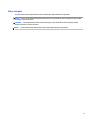 3
3
-
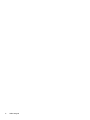 4
4
-
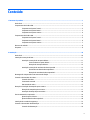 5
5
-
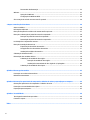 6
6
-
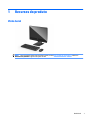 7
7
-
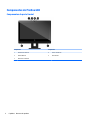 8
8
-
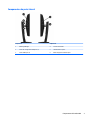 9
9
-
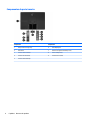 10
10
-
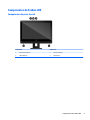 11
11
-
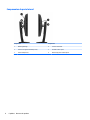 12
12
-
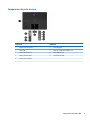 13
13
-
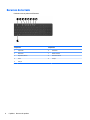 14
14
-
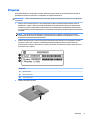 15
15
-
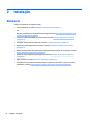 16
16
-
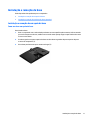 17
17
-
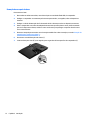 18
18
-
 19
19
-
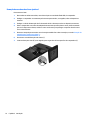 20
20
-
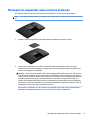 21
21
-
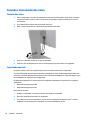 22
22
-
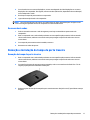 23
23
-
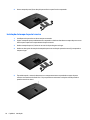 24
24
-
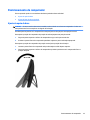 25
25
-
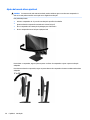 26
26
-
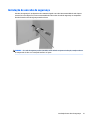 27
27
-
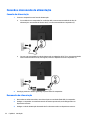 28
28
-
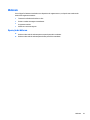 29
29
-
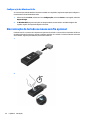 30
30
-
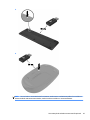 31
31
-
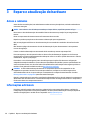 32
32
-
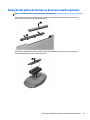 33
33
-
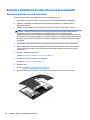 34
34
-
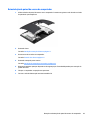 35
35
-
 36
36
-
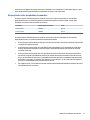 37
37
-
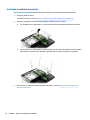 38
38
-
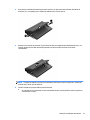 39
39
-
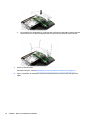 40
40
-
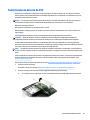 41
41
-
 42
42
-
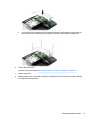 43
43
-
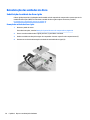 44
44
-
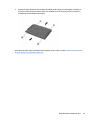 45
45
-
 46
46
-
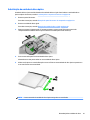 47
47
-
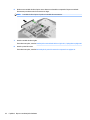 48
48
-
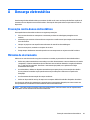 49
49
-
 50
50
-
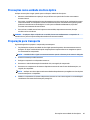 51
51
-
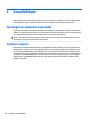 52
52
-
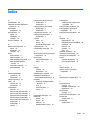 53
53
-
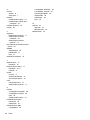 54
54
HP ProOne 400 G3 20-inch Non-Touch All-in-One PC Informação do produto
- Tipo
- Informação do produto
- Este manual também é adequado para
-
- ProOne 400 G3 20-inch Touch All-in-One PC
- ProOne 400 G3 Base Model 20-inch Non-Touch All-in-One PC
- ProOne 400 G3 Base Model 20-inch Touch All-in-One PC
- ProOne 480 G3 Base Model 20-inch Non-Touch All-in One PC
- ProOne 600 G3 21.5-inch Non-Touch All-in-One PC
- ProOne 600 G3 21.5-inch Non-Touch All-in-One PC (ENERGY STAR)
- ProOne 600 G3 Base Model 21.5-inch Non-Touch All-in-One PC
Artigos relacionados
-
HP ProOne 600 G4 Base Model 21.5-inch Touch All-in-One Business PC Informação do produto
-
HP ProOne 400 G1 21.5-inch Touch All-in-One Base Model PC Informação do produto
-
HP ProOne 400 G2 20-inch Touch All-in-One PC Informação do produto
-
HP ProOne 460 G2 20-inch Non-Touch All-in-One PC Informação do produto
-
HP ProOne 600 G1 All-in-One PC (ENERGY STAR) Informação do produto
-
HP ProOne 400 G3 20-inch Non-Touch All-in-One PC Guia de referência
-
HP ProOne 600 G1 All-in-One PC (ENERGY STAR) Guia de referência
-
HP ProOne 460 G2 20-inch Non-Touch All-in-One PC Guia de referência
-
HP RP7 Retail System Model 7800 Informação do produto
-
HP Elite Slice Informação do produto